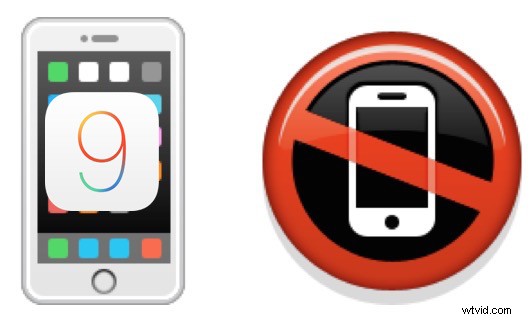
一部のユーザーは、特定のアプリで iOS 9 のセルラー データがまったく機能しないという問題を抱えていますが、別の一連の iPhone ユーザーは、iPhone を iOS 9 にアップデートした後、過剰なモバイル データの消費という反対の問題を経験しています。 /強い> .ほとんどのユーザーが無制限のデータ プランを持っていないことを考えると、セルラー データを大量に使用すると、すぐに超過料金が発生する可能性があります。
iOS 9 にアップデートした後、セルラー データの使用量が異常に多い場合は、以下に概説するようにいくつかの変更を加えると、問題が解決するはずです。
1:Wi-Fi Assist を無効にしてセルラー データの使用量を減らす
Wi-Fi アシストは、iPhone がローカル ワイヤレス ネットワークに接続されていても、Wi-Fi 接続が不安定な場合に自動的にセルラー データを使用します。これは、インターネット体験がより信頼できるという点で優れていますが、汚れた Wi-Fi ネットワークを使用している場合、間違いなくより多くのセルラーデータを使用することを意味するという点でそれほど優れているわけではありません.解決策は、これをオフにすることです:
<オール>
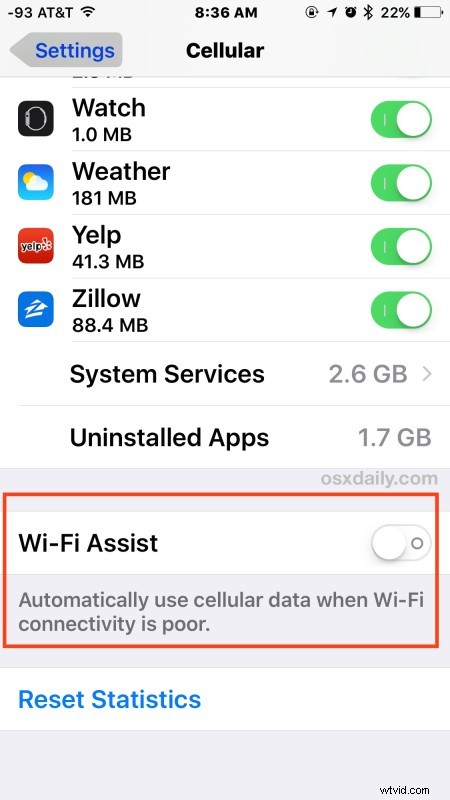
Wi-Fi Assist だけでも、iOS 9 でセルラー データの使用量が異常に多いことが原因であるとされてきましたが、それだけが原因ではありません。
2:iCloud ドライブのセルラー データの使用をオフにする
iCloud Drive は iOS 9 に追加された非常に優れた機能ですが、頻繁に使用し、大量のファイルをやり取りする場合は、かなりの量のデータを消費する可能性があります。これをオフにすると、次のことが役に立ちます:
<オール>
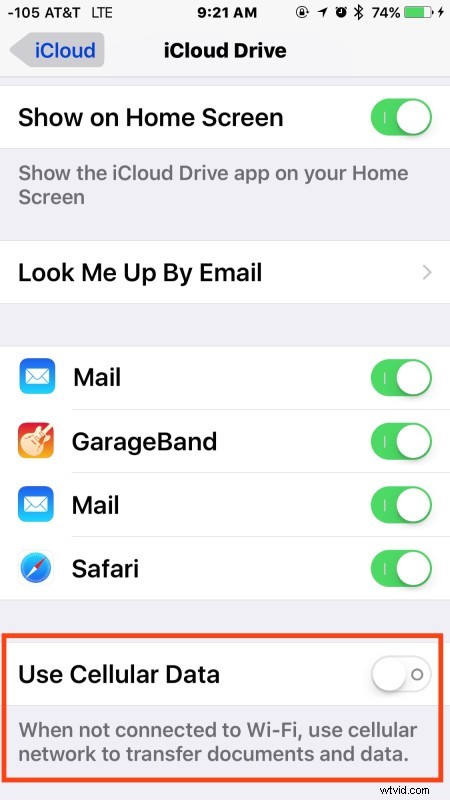
これをオフにすると、iPhone と iCloud Drive の間でファイルやデータを転送するために Wi-Fi ネットワークに接続する必要があります。
3:アプリのバックグラウンド更新を無効にして、バックグラウンドでのセルラー データの使用を停止する
アプリのバックグラウンド更新は、OS X や Windows などのデスクトップ コンピューターでアプリが動作するのと同様に、アプリがアクティブでないときにバックグラウンドで自分自身を更新できるという点で、理論的には便利な機能です。しかし、実際には、バッテリーの過剰な使用につながることが多く、バックグラウンド アプリがデータを利用すると、セルラー データ プランにも貪欲になる可能性があります。これをオフにするだけです:
<オール>
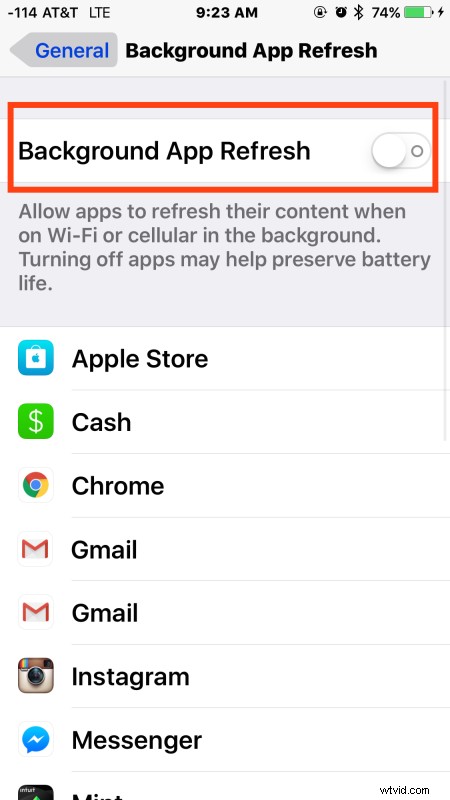
データの使用量が減り、iOS 9 を実行している iPhone のパフォーマンスが向上し、バッテリーの寿命も改善されていることに気付くかもしれません。決して悪いトレードオフではありません!
携帯電話のデータ使用量を減らすための追加のヒント
さらに調整を加えることで、本当にセルラー データの使用量を減らしたい場合は、さらに先に進むことができます:
- 特定のアプリが iPhone でセルラー データにアクセスできないようにします。これは、1 つまたは 2 つの特定のアプリが特定されたデータ ホグである場合に役立ちます
- 本当に困っていて、すでにモバイル プランの制限を超えている場合は、iPhone のセルラー データを完全にオフにしてください
- セルラーデータの速度を LTE から 3G または 2G Edge に変更して、モバイルでのダウンロードを遅くし、ある種の速度制限を適用してデータ使用量を減らします (ただし、データ制限はありませんが、遅いだけです)
- iOS でアプリの自動更新とダウンロードをオフにする
これらのヒントはすべて、iOS 9 にアップデートしてからデータ使用量が少し多すぎることに気付いた場合に、データ使用量を削減するのに本当に役立ちます。
セルラーデータの使用率は、iPhone ユーザー、使用するネットワーク、所有するアプリ、および一般的な iPhone の使用方法によって異なるようです。携帯電話のデータ使用量が多い例として、土曜日の朝から月曜日の夕方までの私自身のデータ プランを示します。1.3 GB のデータが、iPhone 6S での通常のことだけで、何も異常なことをせずに消費されました。しかし、Wi-Fi アシスト機能により、Wi-Fi 接続の能力が低い場合、1.3GB のデータのかなりの量がセルラー接続にオフロードされました.
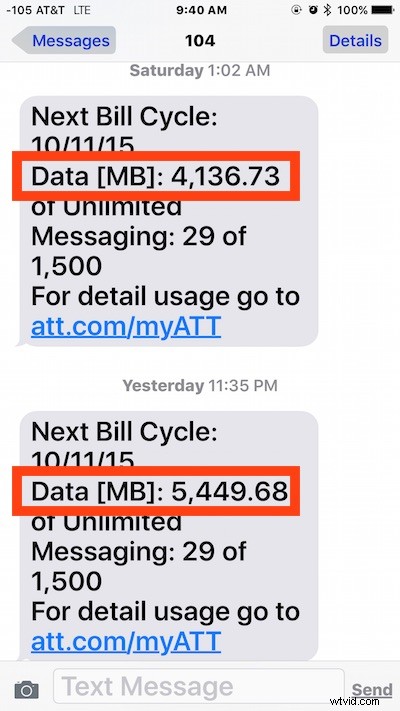
これは 4 日弱の使用ではかなり重く、通常のセルラー プランを使用しているユーザーにとっては、割り当てをすぐに使い果たす可能性があります。もちろん、私のように切望された古い無制限のデータ プランをまだ持っている場合は、これを気にしないかもしれません。ただし、従量制データ プランを使用しているほとんどのユーザーは、いくつかの変更を加えることで、超過料金や予期しない携帯電話の請求を回避できます。
iOS 9 でのセルラー データ消費の問題を解決する他の解決策をご存知ですか?コメント欄でお知らせください!
